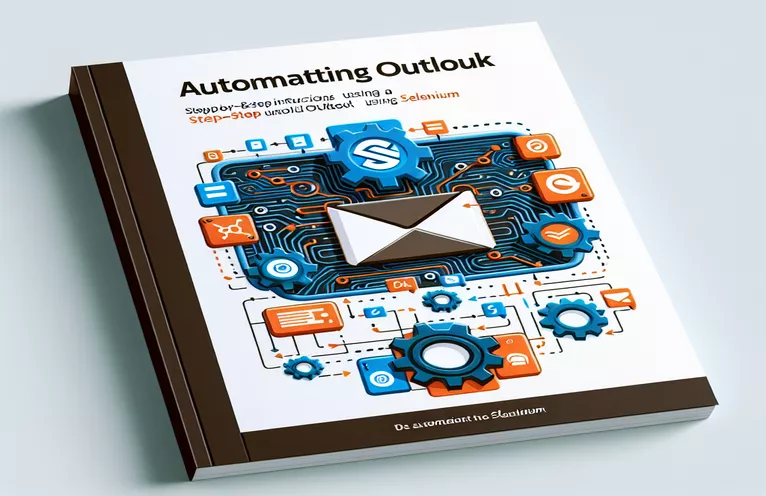التعامل مع النوافذ المنبثقة في الأتمتة
عند أتمتة برنامج Microsoft Outlook باستخدام السيلينيوم، هناك عقبة شائعة تتمثل في الظهور غير المتوقع للنوافذ المنبثقة. لا تظهر هذه النوافذ المنبثقة عادةً أثناء الفحص اليدوي باستخدام أدوات المتصفح، مما يجعل إدارتها صعبة من خلال البرامج النصية التلقائية القياسية.
تستمر هذه المشكلة غالبًا حتى بعد تنفيذ تكوينات حظر النوافذ المنبثقة المستندة إلى المتصفح. يعد استكشاف الحلول أو التعديلات البديلة للتعامل مع هذه النوافذ المنبثقة المتطفلة أمرًا ضروريًا لعمليات الأتمتة السلسة وتنفيذ المهام بكفاءة.
| يأمر | وصف |
|---|---|
| add_experimental_option | يُستخدم لتعيين معلمات التكوين التجريبية لمتصفح Chrome. يسمح بتجاوز السلوك الافتراضي مثل تعطيل حظر النوافذ المنبثقة. |
| frame_to_be_available_and_switch_to_it | ينتظر حتى يتوفر إطار iframe ثم يقوم بتبديل السياق إلى إطار iframe هذا، مما يتيح التفاعل مع محتواه. |
| default_content | يعيد التركيز إلى المستند الرئيسي من إطار iframe أو نافذة منبثقة بعد العمليات في الأخيرة. |
| user-data-dir | يحدد دليل بيانات مستخدم مخصصًا لمتصفح Chrome، مما يسمح للمتصفح بالعمل باستخدام الإعدادات والبيانات المخصصة. |
| Service | مسؤول عن إدارة دورة حياة برنامج التشغيل القابل للتنفيذ والمطلوب لبدء جلسة المتصفح. |
| ChromeDriverManager().install() | يدير تنزيل ChromeDriver وإعداده تلقائيًا، مما يضمن التوافق مع إصدار المتصفح. |
شرح البرنامج النصي والاستفادة منه
يعالج البرنامج النصي الأول مشكلة التعامل مع النوافذ المنبثقة في السيلينيوم عند أتمتة المهام في Microsoft Outlook. يبدأ الأمر بتكوين متصفح Chrome باستخدام WebDriver الخاص بـ Selenium. تعد طريقة "add_experimental_option" أمرًا بالغ الأهمية هنا، حيث تعمل على تعطيل ميزة حظر النوافذ المنبثقة الافتراضية في Chrome وتعديل إشارات الأتمتة التي تشير عادةً إلى مواقع الويب التي يتم التحكم في المتصفح بواسطة برنامج آلي. يهدف هذا الإعداد إلى إنشاء تجربة تصفح "شبيهة بالإنسان"، والتي يمكن أن تكون ضرورية لتجنب الاكتشاف بواسطة خدمات الويب التي تحظر أدوات التشغيل الآلي.
ينتقل البرنامج النصي بعد ذلك إلى الأتمتة الفعلية لبرنامج Outlook. فهو يستخدم "WebDriverWait" و"frame_to_be_available_and_switch_to_it" لانتظار أن يصبح إطار iframe الذي يحتوي على النافذة المنبثقة متاحًا ثم يقوم بتبديل سياق برنامج التشغيل إلى إطار iframe هذا، مما يسمح بالتفاعل مثل إغلاق النافذة المنبثقة. وأخيرًا، يتم استخدام "default_content" لإعادة التحكم إلى الصفحة الرئيسية. يركز البرنامج النصي الثاني على استخدام ملف تعريف مستخدم Chrome مخصص، والذي يمكنه الاحتفاظ بالإعدادات بين الجلسات، وربما تجنب النوافذ المنبثقة بسبب ملفات تعريف الارتباط المخزنة أو التكوينات المستندة إلى الجلسة.
قمع النوافذ المنبثقة في أتمتة السيلينيوم Outlook
نص بايثون السيلينيوم
from selenium import webdriverfrom selenium.webdriver.chrome.options import Optionsfrom selenium.webdriver.common.by import Byfrom selenium.webdriver.support.ui import WebDriverWaitfrom selenium.webdriver.support import expected_conditions as EC# Set up Chrome optionsoptions = Options()options.add_argument("--disable-popup-blocking")options.add_experimental_option("excludeSwitches", ["enable-automation"])options.add_experimental_option('useAutomationExtension', False)# Initialize WebDriverdriver = webdriver.Chrome(options=options)driver.get("https://outlook.office.com/mail/")# Wait and close pop-up by finding its frame or unique element (assumed)WebDriverWait(driver, 20).until(EC.frame_to_be_available_and_switch_to_it((By.CSS_SELECTOR, "iframe.popUpFrame")))driver.find_element(By.CSS_SELECTOR, "button.closePopUp").click()# Switch back to the main content after closing the pop-updriver.switch_to.default_content()
النهج البديل مع تكوين المتصفح
Python Script باستخدام السيلينيوم مع ملف تعريف المتصفح
from selenium import webdriverfrom selenium.webdriver.chrome.service import Servicefrom webdriver_manager.chrome import ChromeDriverManager# Setup Chrome with a specific user profileoptions = webdriver.ChromeOptions()options.add_argument("user-data-dir=/path/to/your/custom/profile")options.add_argument("--disable-popup-blocking")# Initialize WebDriver with service to manage versionsservice = Service(ChromeDriverManager().install())driver = webdriver.Chrome(service=service, options=options)driver.get("https://outlook.office.com/mail/")# Additional steps can be added here based on specifics of the pop-up# Handling more elements, logging in, etc.
تقنيات السيلينيوم المتقدمة لبرنامج Outlook
بينما ركزت التوضيحات السابقة على التعامل مع النوافذ المنبثقة في السيلينيوم، هناك جانب مهم آخر لأتمتة Outlook يتضمن التفاعل مع عناصر الويب المعقدة وإدارة الجلسات بشكل فعال. يوفر السيلينيوم إمكانات متقدمة للتفاعل مع صفحات AJAX الثقيلة مثل Outlook. على سبيل المثال، يمكن أن تكون تقنيات مثل الانتظار الصريح والتحقق من الحالة المخصصة ضرورية عند التعامل مع العناصر التي يتم تحميلها بشكل غير متزامن. يضمن هذا الأسلوب أن تكون البرامج النصية للتشغيل الآلي قوية ويمكنها التعامل مع الاختلافات في أوقات تحميل الصفحة وتوافر العناصر، وهي أمور شائعة في تطبيقات الويب المعقدة مثل Outlook.
علاوة على ذلك، فإن إدارة جلسات المتصفح وملفات تعريف الارتباط يمكن أن تعزز عملية الأتمتة بشكل كبير. من خلال معالجة ملفات تعريف الارتباط، يمكن للسيلينيوم محاكاة حالات المستخدم المختلفة، مثل تسجيل الدخول أو جلسات الضيف، دون الحاجة إلى إجراء عملية تسجيل الدخول في كل مرة يتم فيها تشغيل البرنامج النصي. وهذا لا يؤدي إلى تسريع دورة الاختبار فحسب، بل يتيح أيضًا اختبار سيناريوهات مختلفة في ظل ظروف مستخدم مختلفة، مما يجعل عملية الاختبار باستخدام السيلينيوم شاملة وفعالة.
الأسئلة المتداولة حول أتمتة توقعات السيلينيوم
- سؤال: ما هو السيلينيوم وكيف يتم استخدامه في أتمتة Outlook؟
- إجابة: يعد السيلينيوم أداة قوية لأتمتة متصفحات الويب، مما يسمح للمطورين بمحاكاة إجراءات المستخدم في تطبيقات الويب Outlook، والتعامل مع رسائل البريد الإلكتروني، وإدارة البيانات برمجيًا.
- سؤال: هل يستطيع السيلينيوم التعامل مع المحتوى الديناميكي في Outlook؟
- إجابة: نعم، يمكن للسيلينيوم التفاعل مع المحتوى الديناميكي باستخدام طريقتي WebDriverWait وApectedConditions للتعامل مع عناصر AJAX غير المتزامنة بشكل فعال.
- سؤال: هل من الممكن أتمتة معالجة المرفقات في Outlook باستخدام السيلينيوم؟
- إجابة: نعم، يستطيع السيلينيوم أتمتة عملية تحميل وتنزيل المرفقات من خلال التفاعل مع عناصر إدخال الملف والتعامل مع سلوكيات التنزيل في المتصفح.
- سؤال: كيف يمكنني التعامل مع مصادقة تسجيل الدخول عند أتمتة Outlook؟
- إجابة: يمكن للسيلينيوم أتمتة تسجيل الدخول من خلال التفاعل مع عناصر نموذج تسجيل الدخول. بالإضافة إلى ذلك، يمكن أن يساعد استخدام ملفات تعريف المتصفح المخصصة في إدارة رموز المصادقة وملفات تعريف الارتباط للحفاظ على حالات الجلسة.
- سؤال: هل هناك قيود على استخدام السيلينيوم لأتمتة Outlook؟
- إجابة: على الرغم من أن السيلينيوم متعدد الاستخدامات، إلا أنه قد يواجه مشكلات تتعلق بجافا سكريبت شديدة التعقيد أو العناصر المخفية التي لا يمكن الوصول إليها بسهولة من خلال الطرق القياسية. قد تكون تقنيات الترميز المتقدمة مطلوبة لمثل هذه الحالات.
الأفكار النهائية حول السيلينيوم وأتمتة Outlook
يتطلب التعامل مع النوافذ المنبثقة في السيلينيوم أثناء أتمتة Outlook فهم إمكانيات السيلينيوم والاستخدام الاستراتيجي لتكوينات المتصفح. تتضمن الحلول المقدمة تقنيات السيلينيوم المتقدمة وتخصيص المتصفح، بهدف ضمان إمكانية تنفيذ المهام الآلية بأقل قدر من الانقطاع. تعمل هذه الأساليب على تعزيز قوة البرامج النصية، مما يجعلها قادرة على التعامل مع تعقيدات العالم الحقيقي في تطبيقات الويب، وبالتالي إثبات قدرة السيلينيوم على التكيف وقوته في الأتمتة.